Aktivitätsanzeige: Ihre geheime Waffe gegen einen nicht reagierenden Mac
Energiefresser erkennen: Die Aktivitätsanzeige zeigt an, welche Prozesse (inklusive Hintergrund-Prozesse und aktiver Apps) den Prozessor (CPU), den Speicher, die Festplatte und das Netzwerk beeinflussen und welche am meisten Energie verwenden.
Mehr Apple-Wissen für dich.
Mac Life+ ist die digitale Abo-Flatrate mit exklusiven, unabhängigen Tests, Tipps und Ratgebern für alle Apple-Anwenderinnen und Anwender - ganz egal ob neu mit dabei oder Profi!
Mac Life+ beinhaltet
- Zugriff auf alle Online-Inhalte von Mac Life+
- alle digitalen Ausgaben der Mac Life, unserer Sonderhefte und Fachbücher im Zugriff
- exklusive Tests, Artikel und Hintergründe vorab lesen
- maclife.de ohne Werbebanner lesen
- Satte Rabatte: Mac, iPhone und iPad sowie Zubehör bis zu 15 Prozent günstiger kaufen!
✔ SOFORT gratis und ohne Risiko testen: Der erste Monat ist kostenlos, danach nur 6,99 Euro/Monat.
✔ Im Jahresabo noch günstiger! Wenn du direkt für ein ganzes Jahr abonnierst, bezahlst du sogar nur 4,99 Euro pro Monat.
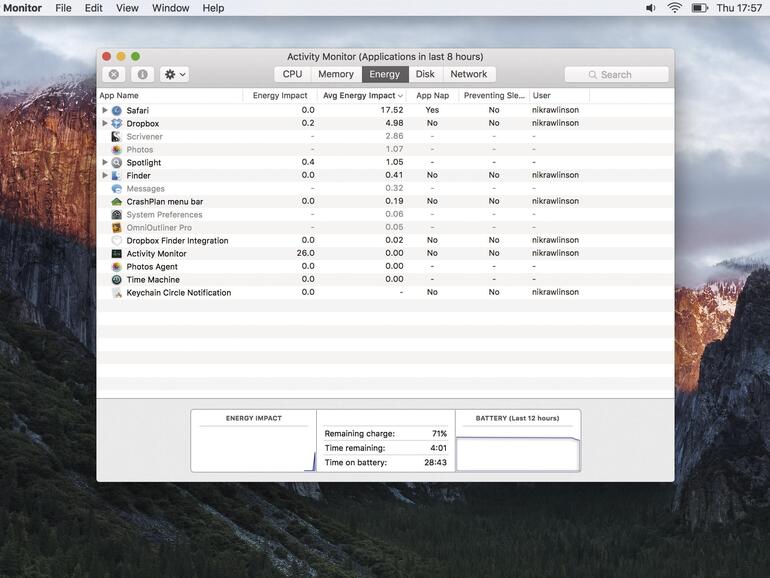
Auf einen Blick: Klicken Sie in der Liste oben auf eine Spalte, um Prozesse nach oben zu bringen, die den Mac viel Kraft kosten. Wenn Ihr Mac langsam ist, schauen Sie bei den Tabs CPU und Speicher nach. Unter dem Tab Festplatte können Sie nachschauen, womit diese beschäftigt ist.
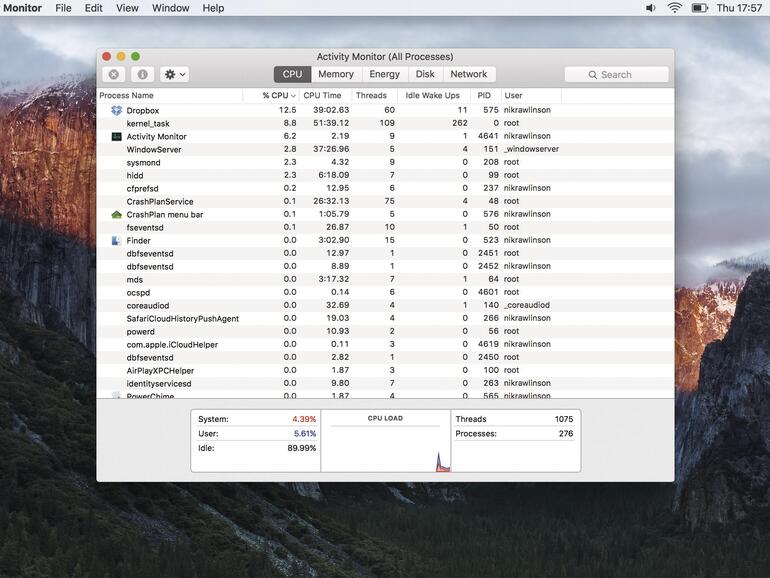
Beenden – mit Vorsicht! Um einen Prozess zu beenden, der Ihnen Probleme bereitet, wählen Sie ihn aus und klicken Sie auf den X-Button auf der Menüleiste. Doch Vorsicht: Damit beenden Sie das betroffene Programm sofort, was zum Verlust von Daten führen könnte.
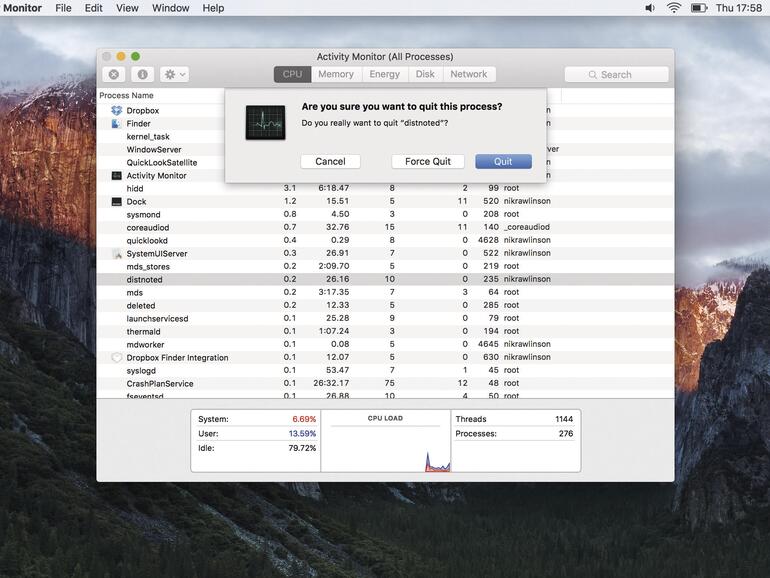
Festplatte tauschen: jede Festplatte gibt irgendwann den Geist auf…
Der Beständige: Zeit, Ihre Festplatte einem Check-Up zu unterziehen. Wenn Sie die Festplatte Ihres Macs noch nicht ersetzt haben, wird diese vielleicht nicht mehr lange halten. Das wird bei einem 5 bis 10 Jahre alten Mac nicht teuer sein, aber die darauf gespeicherten Daten zu verlieren, wenn die Festplatte vorher den Geist aufgeben sollte, wäre eine Katastrophe.
Beginnen Sie, indem Sie eine externe Festplatte anschließen und ziehen Sie Ihre Daten per Drag and Drop auf diese, um eine Kopie davon zu erstellen, für den Fall, dass Ihr Mac nicht Time Machine unterstützt (Dafür benötigt man mindestens Mac OS X 10.5).
Sie können auch eine bootfähige Kopie Ihrer Festplatte erstellen, indem Sie den Anweisungen für Umsteiger folgen. Es ist sehr einfach, die Festplatte im MacBook und im Mac Pro zu ersetzen.
Man benötigt dazu nichts weiter als einen Kreuzschraubendreher. Viele alte MacBook-Modelle können so schnell und einfach aufgerüstet werden. Eine Festplatte für einen sehr alten Desktop-Mac dürfte schnell teuer werden: Uns sind auf der Suche tatsächlich bereits Preise von über 500 Euro für 128 GB-Einheiten untergekommen. Schauen Sie, wie gesagt, lieber nach, ob Sie einen alten Mac auf eBay finden.
Wenn Sie eine externe Startup Disk brauchen, sollten Sie am besten Carbon Copy Cloner (bombich.com) benutzen, um ein bootfähiges Duplikat Ihrer internen Festplatte zu erstellen. Verbinden Sie diese mit Ihren Mac, starten Sie ihn neu und halten während des Neustart-Tones [alt] gedrückt. Wählen Sie dann die externe Festplatte und drücken Sie [Return/Enter].
Der Enthusiast: Einen Moment – wo ist denn die Festplatte? Man könnte denken, dass der Mac Pro mit seinem Case relativ leicht aufgerüstet werden kann. Dies stimmt aber nicht, vor allem, weil er keine Standard-Festplatte oder -SSD hat. Stattdessen enthält er einen Anschluss, der sich mit einem SF3700 PCIe-basierten Flash-Speicher verbindet. Nachdem Sie die Hülle entfernt haben, werden Sie einen Flash-Speicher sehen, der mit der Grafik-Karte verbunden ist und mithilfe einer einzigen Torx-Schraube gehalten wird (Sie können sich einen Torx-T8-Schraubendreher bei eBay oder Amazon kaufen).
Sobald Sie die Schraube entfernt haben, können Sie den Speicher gerade hochheben. Versuchen Sie, diesen komplett gerade herauszuheben, da sonst die Gefahr besteht, die Kontakte des Anschlusses zu beschädigen. Dies könnte schnell eine teuere Angelegenheit werden. Aber auch sonst ist der Umbau nicht gerade billig. Megamac verkauft ein 1TB-Upgrade für 1.032 Euro und ein 2TB-Upgrade für rund 1.613 Euro (http://bit.ly/1R7VXwM). Falls dies zu teuer ist, sollten Sie sich vielleicht ein NAS-System zulegen.
Oder aber Sie nutzen einen der sechs Thunderbolt-Ports an der Rückseite Ihres Mac Pro, um einige externe Festplatten anzuschließen.
Schnittstellen kurz erklärt: So können Sie Speichermedien mit Ihrem Mac verbinden
- ATAPI/PATA: ATAPI hat einen blauen Anschluss und wird in Mac Pro-Modellen benutzt, um Festplatten mit dem Logic Board zu verbinden.
- SATA: Serial ATA hat einen schwarzen Anschluss, ein rotes Kabel, ersetzt ATAPI und verbindet Festplatten mit einer höheren Geschwindigkeit.
- USB: Universal Serial Bus ist ein robuster Port zum Anschluss diverser externer Geräte: Drucker, Scanner, Speichermedien und vieles mehr.
- FireWire: Auch bekannt als IEEE 1394. Von Apple entwickelt, beim Original iPod benutzt, und einst beliebt bei der Video -Community; sehr selten.
- Thunderbolt: Eine Schnittstelle, die zur Verbindung von Monitoren & Speichermedien benutzt wird, oder um mehrere Macs miteinander zu verbinden.
- USB-C: Ein kleiner Port, der ab dem MacBook 2015 benutzt wird, um Peripherie-Geräte anzuschließen. Thunderbolt 3 nutzt denselben Anschluss.





Diskutiere mit!
Hier kannst du den Artikel "Ihr Mac wie neu (#3): Allzweckwaffe Aktivitätsanzeige, Festplatten und Schnittstellen" kommentieren. Melde dich einfach mit deinem maclife.de-Account an oder fülle die unten stehenden Felder aus.
ist beim imac leider unnötig erschwert worden. Da hätte man design und technisch eine Vorreiterrolle einnehmen können. Sieht aber jetzt wie geplantes Lebensende aus, weil sixh der aufwendige Tausch später nicht mehr rechnet. Allerdings ist Apple da beileibe nicht alleine.
Was lange hält, bringt kein Geld!
Dieses Smartphone sieht besser aus als das iPhone XS Max !!!
Dieses Smartphone sieht besser aus als das iPhone XS Max !!!!
Stimmt! Kein riesiger häßlicher Notch! Da hat Apple mal wieder gepennt!
wenn der Inhalt wertlos ist.
ehrlos ist.
Kurzmeldung,Apple Pay ist jetzt verfügbar bei uns .
Na und? Ich zahle am liebsten bar? ;) Aber das neue Honor V20 find ich echt cool.